
Alltägliche Büroangestellte müssen immer verschiedene Word-Dokumente bearbeiten. Ob ein Word-Artikel gut aussieht oder nicht, hängt also vom Layoutfaktor ab!
Wenn wir beispielsweise ein Word-Dokument wie unten gezeigt erhalten, wissen Sie, wie man es schnell setzt?
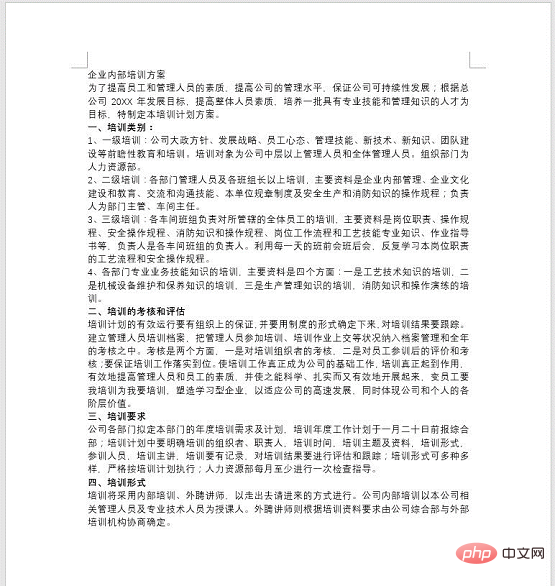
Der dicht gepackte Text sieht so ermüdend aus. Wie kann ich jeden Textabsatz schnell organisieren und hierarchisch gestalten, wie im Bild unten?
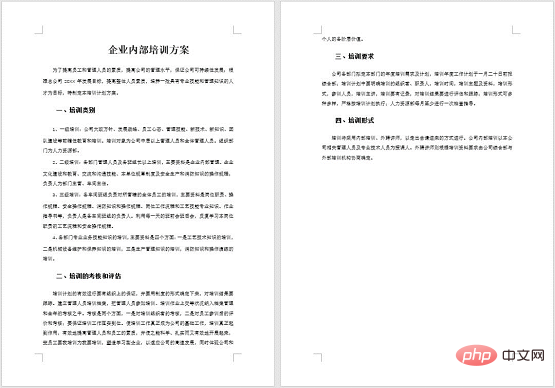
Viele Menschen schaffen es möglicherweise nicht, es selbst nach ein oder zwei Stunden zu beenden! Eigentlich ist es nicht nötig, es ist schnell und in wenigen Minuten erledigt. Als Nächstes stellt Ihnen der Redakteur eine Methode zum schnellen Satz vor. Lassen Sie uns gemeinsam lernen und diese Methode nutzen, um Ihre Word-Satzfähigkeiten schnell zu verbessern!
Die spezifische Bedienungsmethode ist wie folgt:
Schritt 1: Legen Sie den Titel fest. Positionieren Sie zunächst den Mauszeiger auf dem Titeltext, klicken Sie dann auf die Schaltfläche [Start, -[Stil] und wählen Sie im Popup-Listenfeld den Stil „Titel 1“ aus.
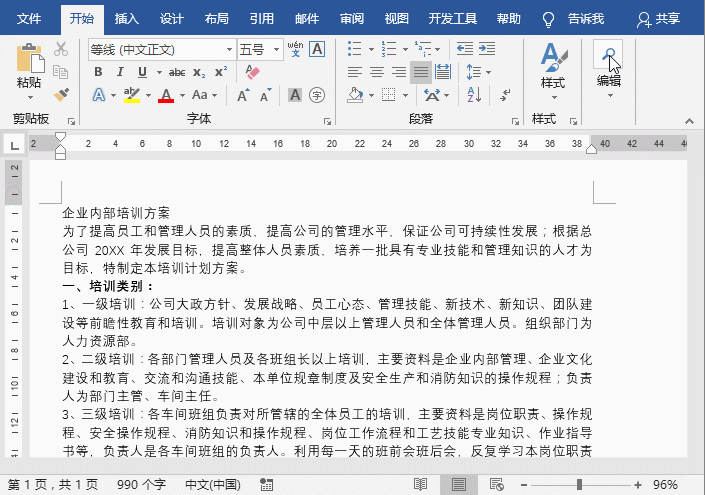
Schritt 2: Legen Sie den sekundären Titel fest. Wählen Sie den Untertitel aus, klicken Sie dann auf die Schaltfläche [Start]-[Bearbeiten]-[Auswählen], wählen Sie im Popup-Menü den Befehl „Text mit ähnlichem Format auswählen“. Sie können alle gleichen Titel im aktuellen Dokument auswählen und Wählen Sie dann [Stil] aus. Wählen Sie im Listenfeld den Stil „Überschrift 2“ aus.
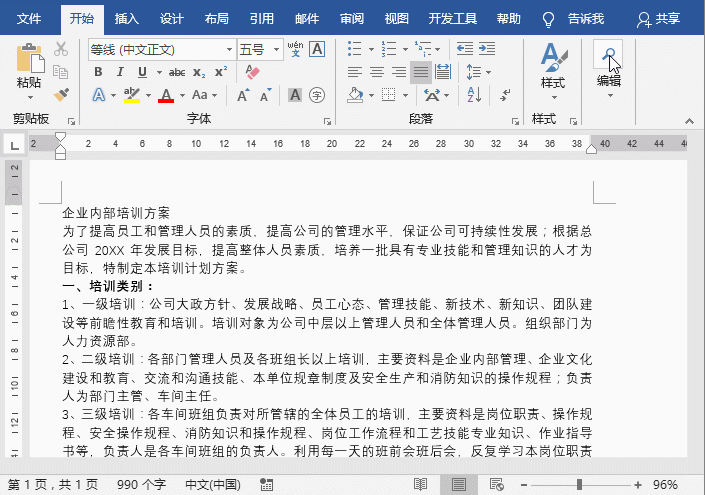
Zu diesem Zeitpunkt haben einige Freunde möglicherweise Fragen: Warum unterscheidet sich das Textformat vom Bild oben, nachdem ich den Titelstil angewendet habe? Was ist los?
Das liegt daran, dass der Redakteur den Titelstil, den er benötigt, vor dem Setzen festgelegt hat. Hier nehmen wir das Festlegen des Textstils als Beispiel, um die Bedienungsmethode vorzustellen:
Klicken Sie auf die Schaltfläche [Start]-[Stil] und klicken Sie mit der rechten Maustaste auf den Titel oder Textstil, der in der Popup-Liste festgelegt werden muss Klicken Sie hier mit der rechten Maustaste auf den Stil „Text“, wählen Sie im Popup-Menü den Befehl „Ändern“, um das Dialogfeld „Stil ändern“ zu öffnen, in dem Sie das Format des Texts, einschließlich Schriftart und Schriftgröße, festlegen können , Schriftfarbe, Ausrichtung usw. Sie können auch auf die Schaltfläche „Formatieren“ in der unteren linken Ecke klicken, um detailliertere Formatierungen für Schriftarten, Absätze, Texteffekte usw. festzulegen. Klicken Sie nach Abschluss der Einstellungen auf „OK“. Klicken Sie auf die Schaltfläche und wenden Sie dann das neu festgelegte Format auf den Text an.
An diesem Punkt ist das Layout dieses Artikels abgeschlossen: 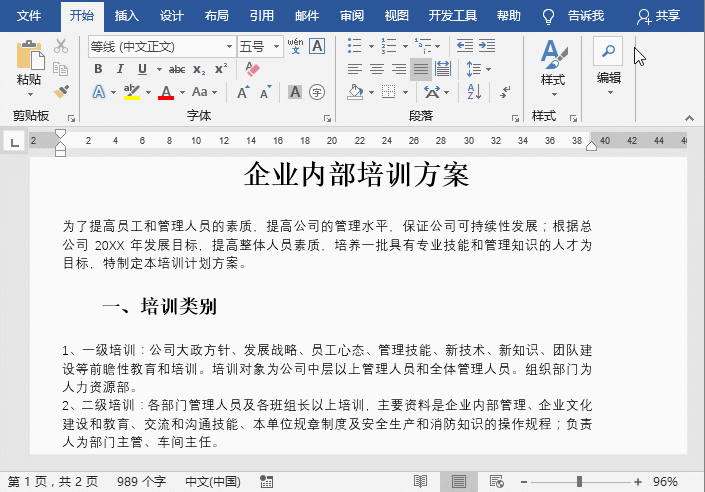
Ist es nicht sehr einfach und schnell, nur ein paar Schritte! 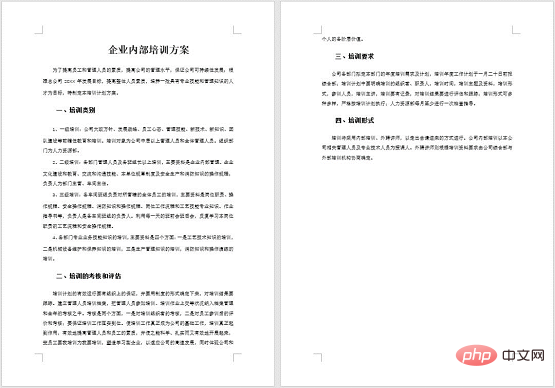
Word-Tutorial
“Das obige ist der detaillierte Inhalt vonVermittlung praktischer Word-Kenntnisse: Wie setzt man Dokumente mit Lichtgeschwindigkeit?. Für weitere Informationen folgen Sie bitte anderen verwandten Artikeln auf der PHP chinesischen Website!
 So ändern Sie die Hintergrundfarbe eines Wortes in Weiß
So ändern Sie die Hintergrundfarbe eines Wortes in Weiß
 So löschen Sie die letzte leere Seite in Word
So löschen Sie die letzte leere Seite in Word
 Warum kann ich die letzte leere Seite in Word nicht löschen?
Warum kann ich die letzte leere Seite in Word nicht löschen?
 Eine einzelne Word-Seite ändert die Papierausrichtung
Eine einzelne Word-Seite ändert die Papierausrichtung
 Wort zu ppt
Wort zu ppt
 Die Seitenzahl von Word beginnt auf der dritten Seite als 1 Tutorial
Die Seitenzahl von Word beginnt auf der dritten Seite als 1 Tutorial
 Tutorial zum Zusammenführen mehrerer Wörter zu einem Wort
Tutorial zum Zusammenführen mehrerer Wörter zu einem Wort
 Tabelle zum Einfügen von Wörtern
Tabelle zum Einfügen von Wörtern


